Kann ich mit iTunes MP4 in MP3 umwandeln?
Wenn Sie die neueste Version von iTunes auf Ihrem Computer installiert haben, dann können Sie MP4 Dateien in MP3 umwandeln. Dank der hohen Kompatibitlitätsrate von iTunes, können Sie viele verschiedene Konvertierungen durchführen. Haben Sie es einmal gestartet, funktioniert der Rest wie von allein.
- Teil 1: Wie Konvertiert man MP4 mit iTunes in MP3
- Teil 2: Die Effizienteste Software zum Konvertieren von MP4 in MP3
Teil 1: Wie Konvertiert man MP4 mit iTunes in MP3
Wenn es um Entertainment geht, ist iTunes die beste Option für Sie. Es funktioniert mit allen Apple Geräten, aber auch auf dem PC und Mac. Damit können Sie Ihre Musik ganz nach Ihren Wünschen organisieren.
Schritt-für-Schritt Anleitung:
1. Starten Sie, indem Sie iTunes von einer vertrauenswürdigen Seite herunterladen und auf Ihrem Computer installieren. Das sollte nicht viel Zeit in Anspruch nehmen.
2. Fahren Sie fort und starten Sie das Programm, um all die MP4 Dateien hinzuzufügen, die Sie konvertieren möchten. Oben im Bild können Sie „iTunes“ und „Präferenzen“ auswählen, damit Sie Dateien hinzufügen können.
3. In der Timeline markieren Sie eine Datei, die Sie umwandeln möchten und klicken auf „MP3 Version erstellen“. Die Dateien werden automatisch ohne großen Aufwand konvertiert.
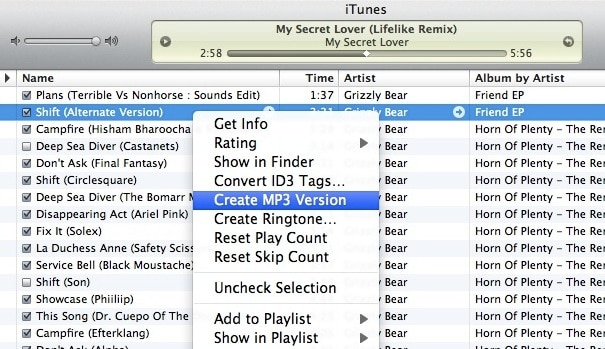
Teil 2: Die Effizienteste Software zum Konvertieren von MP4 in MP3
Wenn Sie nach dem einfachsten und trotzdem effizientesten Programm zum Umwandeln von MP4 in MP3 suchen, ist UniConverter die beste Wahl für Sie. Das Programm hat Funktionen, die Sie begeistern werden, wozu das Konvertieren von Videos, Audio, DVDs und Kopieren, sowie Brennen von DVDs gehört. Andere Funktionen, um das beste aus Ihren Dateien zu machen, sind das Zusammenfügen mehrerer Dateien, Screenshots erstellen, automatische Updates, Aufnehmen von Videos, der eingebaute Mediaplayer und die volle Nutzung des multi-core Prozessors.
Video Konvertieren - UniConverter
Holen Sie sich den besten MP4 in MP3 Konverter:
- Verlustlose Videokonvertierung – Sie können Ihr Video ohne Qualitätsverlust konvertieren, egal ob HD Kamera oder DVD.
- Vielseitigkeit – Dieses Tool kann mit über 150 Videoformaten arbeiten und bietet dazu tolle Funktionen.
- Schneller Videoimport – Ihr Video wird schnell in das Programm geladen, sogar große Dateien sind kein Problem.
- Leistungsstarke Videobearbeitungsfunktionen – Sie können spezielle Effekte, wie Texte, Kontrast, Helligkeit usw. einstellen, um Ihr Video einzigartig zu machen.
- Sie können Videos aus dem Internet herunterladen – Das ist eine tolle Funktion, wenn Sie es lieben, Filme auf YouTube, Facebook, VEVO, Netflix zu schauen, dann können Sie sie nun einfach aufnehmen und immer wieder anschauen.
Schritt-für-Schritt Anleitung zum Konvertieren von MP4 in MP3 mit der iTunes Alternative
Schritt 1. MP4 Dateien laden
Sie sollten auf den „Dateien“ und dann auf den „Mediendateien Laden...“ Button im Menü klicken, um nach den richtigen Dateien zu suchen. Importieren Sie keine unnötigen Dateien in das Programm, um Unübersichtlichkeit zu vermeiden.

Schritt 2. Ausgabeeinstellungen
Wählen Sie MP3 als Ausgabeformat, um Ihre Dateien so zu konvertieren. Ignorieren Sie die anderen angebotenen Formate. Außerdem müssen Sie ein Speicherziel für die fertigen Dateien auswählen.
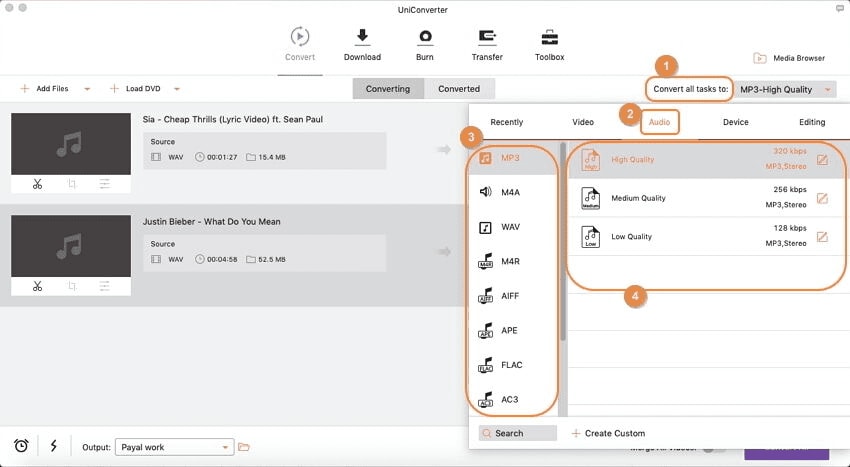
Schritt 3. Konvertierung beginnen
Abschließend klicken Sie auf „Konvertieren“, um die Umwandlung von MP4 in MP3 zu starten.

